Dépannez les erreurs
Utilisez le tableau suivant pour dépanner les problèmes et résoudre les problèmes que vous pourrez rencontrer avec la CloudLink Gateway et Mitel Administration.
Accéder au Passerelle Appliance
| Message (problème) | Raison éventuelle | Possible solution |
|---|---|---|
|
Mettre à jour l’erreur sur une plateforme SMBC (Problème avec téléchargement en aval d’une mise à jour vers la Passerelle embarquée) |
Le Passerelle pourrait ne pas se connecter auhttps://download.mitel.io/. |
Un Administrateur peut être appliqué à la commande «Redémarrage» vers la Mitel-CloudLink Gateway dans l’ Logiciel > Ecran d’applications de la console d’admin du SMB Controller Manager. |
|
Impossible de se connecter à la CloudLink Gateway(http://cloudlink.local/ne résoud rien) |
Pas de serveur DHCP ou échec du serveur DHCP à distribuer une adresse IP |
Se connecter au domaine du serveur DHCP et tenter à localiser le CloudLink Gateway. |
|
Ne pas utiliser le préfixe http:// |
Se connecter à l’aide d’une adresse IP préfixée «http://», (par exemplehttp://192.168.0.1) |
|
|
Bonjour le service n’est pas installé ou ne fonctionne pas |
Désinstaller et puis réinstaller Bonjour Print Services. |
|
|
Navigateur non pris en charge |
Utiliser un navigateur non pris en charge |
|
|
Accès refusé (Vous n’êtes pas autorisé à accéder à cette page sur le site Mitel MiAccess ) |
La «Politique» CloudLink ne vous a pas encore été assignée. |
Contacter l’Administrateur Mitel MiAccess dans votre organisation pour demander cet accès. |
|
Update Error on a standalone platform (Problem with downloading an update to an external Gateway) 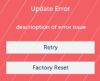 |
Le Passerelle pourrait ne pas se connecter auhttps://download.mitel.io/. Le Passerelle pourrait ne pas se résoudrehttps://download.mitel.io/. |
Vérifier les réglages du pare-feu pour voir si l’accès sortant ‘https’ à https://download.mitel.io/est autorisé. Vérifier la configuration DHCP pour vérifier s’il y a un serveur DNS fourni à la passerelle. Tinterdownload.mitel.ioà partir d’une machine connectée au même sous-réseau LAN que la Passerelle. Le thème Mise à jour du logiciel dispositif de la passerelle fournit plus d’informations. |
|
Perte de connexion au Passerelle (La connexion au dispositif de la Passerelle ne fonctionne pas) |
Votre navigateur est incapable de communiquer avec la passerelle. |
En général, il s’agit d’une condition temporaire rencontrée lorsque des services clés ne fonctionnent pas dans la Passerelle. Si la situation persiste pendant une durée de temps inhabituel (plus de 15 minutes) alors réinitialiser la passerelle en appuyant sur le bouton Encastré. |
|
L’opération de mise à jour a échoué. (Il y avait un problème avec le téléchargement en aval d’une mise à jour vers la Passerelle) |
Panne de courant |
Veillez à ce que le MiVoice 400 et la Gateway soient toujours connectés à un UPS. |
|
Erreur de mise à jour (réseau non accessible) 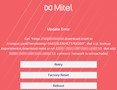 |
Problème de DNS ou de pare-feu |
Assurez-vous que le réseau du client, y compris le réseau Pare-feu/Passerelle, est configuré correctement. |
|
Get "https://download.mitel.io/compat.yaml?timestamp=1676355747592924443": dial tcp: lookup download.mitel.io on <dns-sever-ip>:53: read udp <gateway-ip>:<src-port> -><dns-sever-ip>:53: read: connection refused Get "https://download.mitel.io/compat.yaml?timestamp=1676357072469896898": dial tcp: lookup download.mitel.io on <dns-server-ip>:53: read udp <gateway-ip>:<src-port>-><dns-server-ip>:53: i/o timeout |
Le serveur DNS peut être bloqué par un pare-feu ou le serveur DNS configuré est incorrect. |
Assurez-vous que la configuration du serveur DNS sur la passerelle et le pare-feu est correcte. |
|
Get "https://download.mitel.io/compat.yaml?timestamp=1676356165676153908": dial tcp <ip-address>:443: connect: connection refused No Internet connectivity: host not reachable: mitel.io:443: dial tcp <ip-address>:443: i/o timeout |
download.mitel.io peut être bloqué par un pare-feu. |
Assurez-vous que la passerelle a accès à download.mitel.io. |
|
CLGW_ALARM_CRITICAL_PHASE_FAILED |
Coupure de courant alors que la mise à jour du logiciel était en cours. |
Mettez la passerelle hors tension. Le système tentera de réinitialiser les paramètres d'usine et de recommencer le processus de mise à jour. |
| La CloudLink Gateway ne peut pas se connecter au PBX lorsque le PBX est déployé avec MSL | L'adresse IP de la passerelle ne répond pas car MSL rejette la connexion. | Assurez-vous que l'adresse IP de la passerelle est incluse dans les réseaux de confiance MSL. |
Accéder au portail de la passerelle CloudLink
| Message (problème) | Raison éventuelle | Possible solution |
|
Adresse électronique non valide |
Lors de la configuration des contacts d’admin ou des contacts de support ou de l’envoi des e-mails de Bienvenu, vous êtes incapable e valider des adresses d’e-mail. |
La plateforme CloudLink valide l'adresse électronique d'un utilisateur avant de l'accepter. En général, les adresses électroniques basées sur des rôles (par exemple admin@, help@, support@, info@, ainisi de suite.) ne sont pas acceptées par la CloudLink platform et sont marquées comme non valables. De même, une adresse électronique est marquée comme non valable si le serveur de messagerie n'est pas accessible. Si vous pensez que l'adresse électronique que vous avez fournie est incorrectement marquée comme non valable, contactez votre administrateur ou l’assistance technique de Mitel. |
Pour plus d'informations sur le téléchargement des journaux de la passerelle, voir, Passerelle.
Pour plus d'informations sur les conditions préalables de configuration voir, Conditions préalables de configuration.
Si vous avez besoin davantage d’assistance, contactez Mitel Partner Technical Support en vous connectant au site https://www.mitel.com/en-ca/login.